- 首页
-
PDF加密
-
PDF扫描打印
- PDF知识库
 PDF软件工具集
PDF软件工具集
 2022-01-02
2022-01-02
 1802
1802
 福昕PDF编辑器Mac版
福昕PDF编辑器Mac版
作为一个职场人,每天都会遇上各种各样的问题,而其中最让人崩溃的应该是关于PDF的编辑问题。尽管PDF很好用,但是它的不可编辑性还是让人头疼不已!尤其是使用Mac电脑的各位同事,网络上win版的教程很多,但是Mac版PDF添加页眉页脚教程却屈指可数。主要还是Windows系统的用户量更多。但是这并不代表,Mac系统就没有专业的PDF编辑工具!今天就和大家介绍一款PDF编辑专业软件,同时提供Mac版PDF添加页眉页脚免费教程。

专业工具:【福昕PDF编辑器Mac版】
步骤一:首先先在官网上下载【福昕PDF编辑器个人版】下载安装到电脑上后,进行下一步。
步骤二:点击主页面右上方的“打开”打开你要编辑的PDF文件,当然,你也可以缩小工作界面,把文件直接拖入进来。
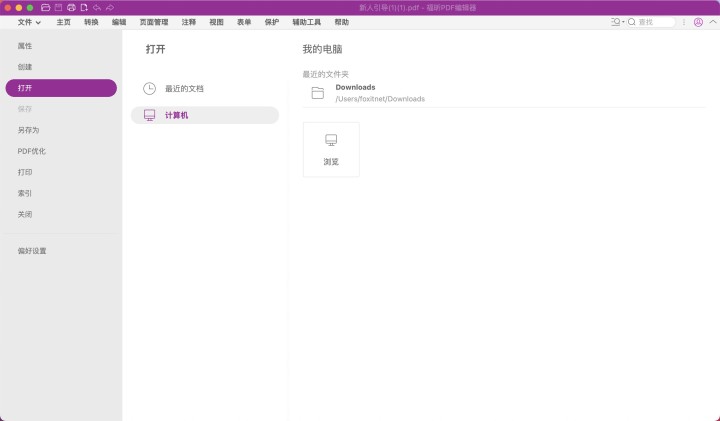
步骤三:点击上方工具栏“页面管理”,再点击“页眉/页脚”最后在下拉框中点击添加即可
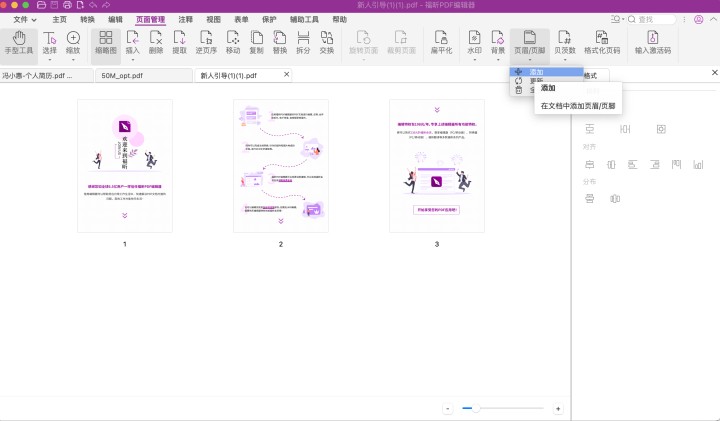
步骤四:完成第三步后,会跳出一个弹窗,我么可以对字体、大小、颜色、边距、页码进行设置,设置结果预览在下方,确认无误后,点击“确认”即可。
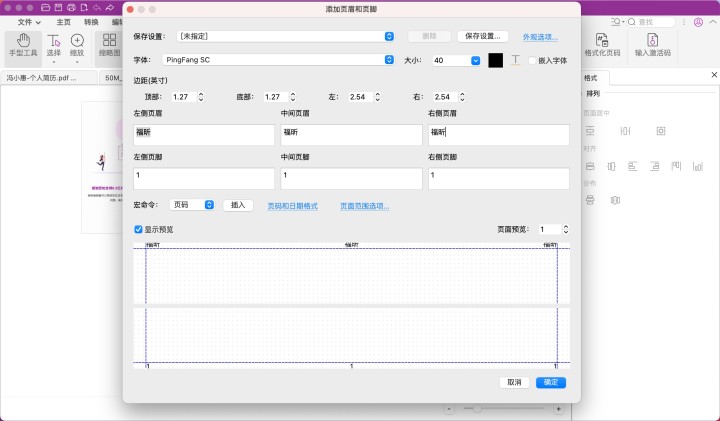
步骤五:设置好页眉页脚后,一定要记得保存。点击菜单栏“文件”,选择保存或者另存为即可。
以上就是2022Mac版PDF添加页眉页脚图文教程。你学会了么?

